Vous venez d'installer Joomla et vous ne savez plus quoi faire ? Ce guide est là pour vous aider. Et une fois que vous aurez terminer de le lire vous pourrez configurer votre site Joomla. C'est un guide prêt à l'emploi !
- Voici la liste des 13 actions à mener après l'installation de Joomla.
- Modifier le nom de votre site
- Modifier les paramètres de métadonnées du site
- Paramètres SEO
- Activer l'installation des extensions à partir du web
- Activer le cache et la compression Gzip de Joomla
- Installer un Template Joomla
- Installer des extensions
- Ajouter un menu à votre Joomla
- Configurer votre éditeur de texte
- Installer Google Analytics
- Configurer la search console de Google
- Sécuriser Joomla
- Commencez à rédiger vos articles
Voici la liste des 13 actions à mener après l'installation de Joomla.
Modifier le nom de votre site
Le nom du site est important. Il doit être accrocheur pour que l'utilisateur puisse cliquer sur le titre lorsqu'il le trouve sur le moteur de recherche.
Pour modifier le nom de votre site
Connectez-vous à votre administrateur de site Web Joomla, puis accédez à Système > Configuration
Sous l'onglet Site et dans Paramètres du site, ajoutez le nom de votre site.
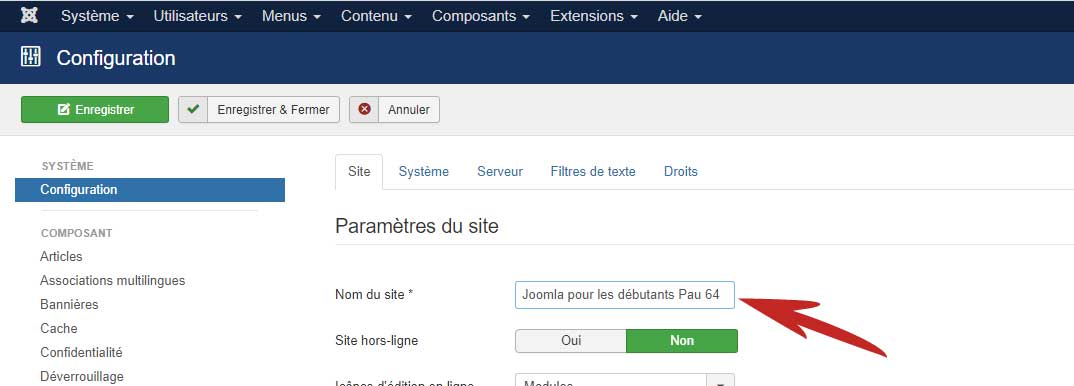
Nous poursuivons sur la même page.
Modifier les paramètres de métadonnées du site
Accédez à Système> Configuration
Sous l'onglet Site et dans Paramètres du site, modifier les métadonnées.

Rédigez des méta-descriptions. La description du site doit comporter entre 150 et 165 caractères, espaces compris.
Et sous les mots clés du site : sisissez les mots-clés et les phrases qui décrivent le mieux votre site Web. Séparez les mots clés et les expressions par une virgule
Définissez Robot sur Index, Follow pour que le moteur de recherche puisse indexer votre site Web Joomla.
Paramètres SEO
Rendez vos URL conviviales : Réécriture d'URL en clair : OUI
Supprimer index.php des URL de Joomla : Réécriture au "vol" des URL : OUI
- Si vous êtes un utilisateur apache, vous devez renommer votre fichier htaccess.txt en .htaccess.
- Et si vous êtes un utilisateur IIS 7, vous devez renommer votre fichier web.config.txt en web.config pour supprimer index.php de l'url de votre page Joomla.

Supprimer les ID dans les URL de Joomla :
Une fois que vous avez terminé avec l'activation de l'URL SEF et de la réécriture d'URL, l'étape suivante est de faire disparaitre l'ID de l'article des URL de Joomla.
Accédez à Système> Configuration
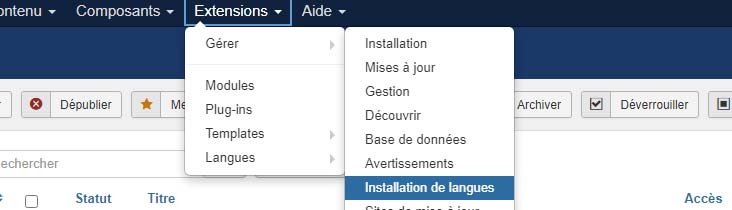
Activer l'installation des extensions à partir du web
Cette fonctionnalité va vous permettre d'installer des extensions Joomla directement à partir du web.
Accédez à Extensions > Gérer > Installation
Sur l'écran d'installation, vous verrez un message sur l'ajout de l'onglet "Installer à partir du Web", cliquez sur " Ajouter l'onglet Installer à partir du Web ", un onglet supplémentaire apparait.
Activer le cache et la compression Gzip de Joomla
La vitesse est un facteur important sur un site Internet. Vous devez améliorer la vitesse de votre site Joomla. Si votre site est trop lent, vous allez perdre vos internautes. Pour cela vous devez :
- Activer le cache de Joomla
- La compression GZip
Accédez à Système > Configuration
Dans l'onglet Système
Optez pour le cache conservateur : Cette option est une mise en cache minimale.
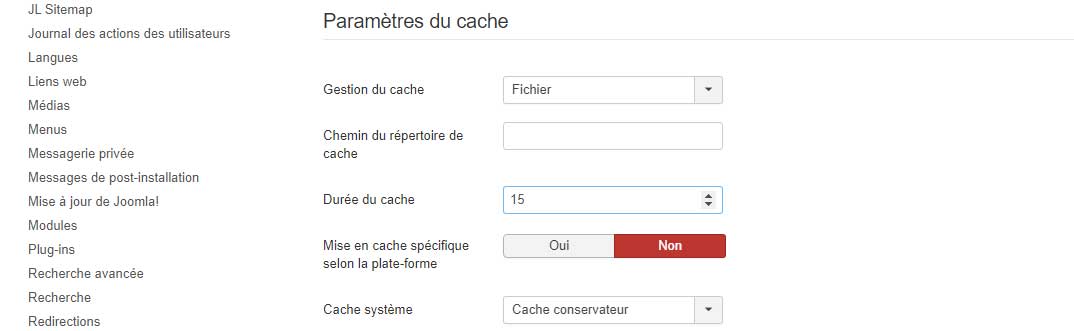
Installer un Template Joomla
Choisissez un Template Joomla pour votre site Web réactif , capable de se charger rapidement et surtout adapté aux mobiles.
Installer des extensions
Vous aurez besoin d'entensions importantes pour améliorer les perfomances de votre site Joomla.
- Une extension pour la sauvegarde régulière de votre site : Akeeba Backup
- Un formulaire de contact
- Une extension pour implémenter les données structurées sur votre site Joomla
- Une extension pour optimiser votre site comme Optimisation JCH - Il vous aide à optimiser votre site Web Joomla en compressant CSS, JS, HTML
- Il existe d'autres extensions en fonction de vos besoin ...
Ajouter un menu à votre Joomla
La navigation est capitale pour votre site Joomla. Il va structurer votre contenu, et améliorer l'expérience de vos utilisateur.
Dans votre site ou blog Joomla, vous allez créer un menu dans le gestionnaire de menus.
Accédez à Menu > Gérer > Ajouter un nouveau menu
Ajoutez le nom de la catégorie Menu et le type de menu. Et puis enregistrez et fermez-le.
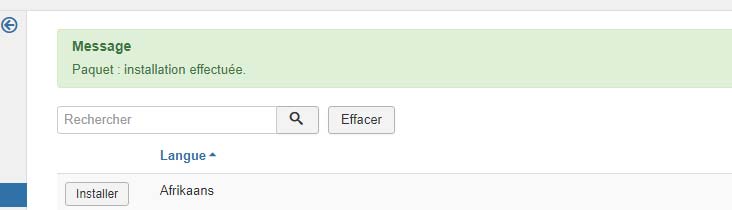
Créer des éléments de menu
Naviguez jusqu'à Menu > Sélectionner un menu > Ajouter un nouvel élément de menu
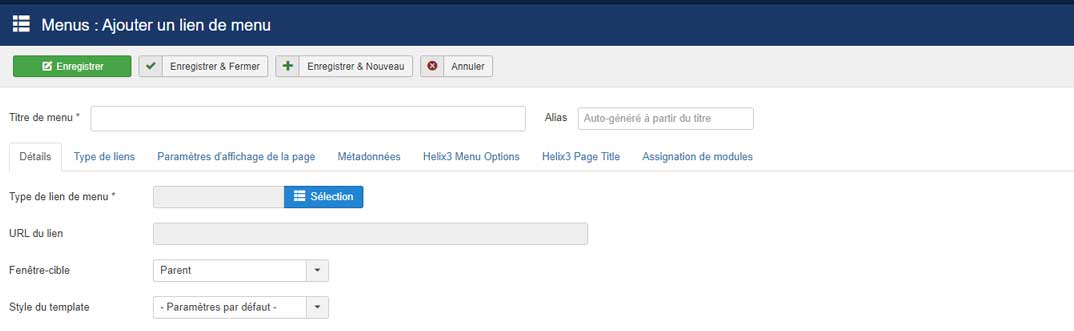
Type de lien de menu
Nommer votre élément de menu, puis sélectionnez le type d'élément de menu.
Enregistrer et fermer.
Configurer votre éditeur de texte
Joomla vous propose au départ et par défaut deux types d'éditeur de texte.
- Un éditeur de code
- Et TinyMCE (éditeur WYSIWYG).
Vous pouvez également installer un autre éditeur : JCE - C'est une extension à installer.
Définir l'éditeur de texte par défaut
Accédez système > Configuration et sous l'onglet Site.
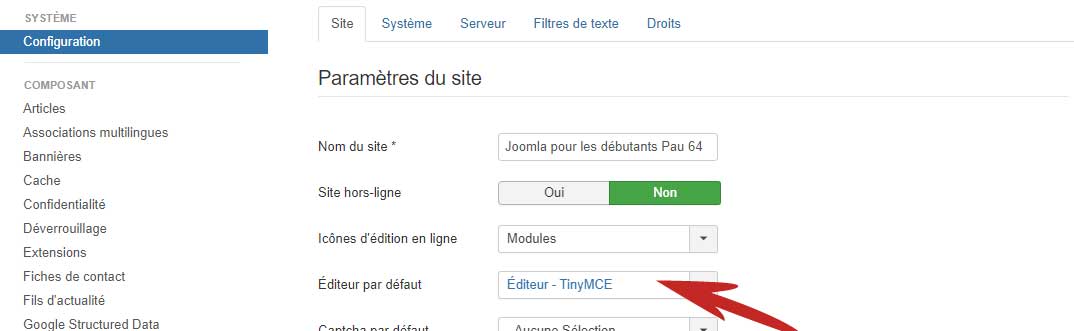
Installer Google Analytics
Si vous envisagez de lancer votre blog ou le site Web Joomla de votre entreprise, vous allez être préoccupé par vos statistiques. Vous allez surveiller le trafic généré par votre site avec attention. C'est pourquoi il est important d installer sur votre Joomla les statistiques de Google, Google Analytics.
Configurer la search console de Google
Google propose des outils pour vous aider à gérer le trafic de votre site Web et à améliorer son indexation.
Sécuriser Joomla
- Utilisez et créer des mots de passe forts pour Joomla
- Activer l'authentification en deux étapes
- Optez toujours pour un fournisseur d'hébergement professionnel
- Mettez Joomla à jour regulièrement
- Désactiver la couche FTP
- Utilisez la clé secrète pour vous connecter à l'administrateur Joomla.
- Installez le certificat SSL et activez https sur votre Joomla
Commencez à rédiger vos articles
Comment rédiger un article de blog qui sera lu, qui se positionnera bien dans Google, qui se positionnera bien dans Google et qui se démarquera de la concurrence ? Il faut rédiger un bon article de qualité. Comment écrire un tel article? Dans ce guide, je vous explique toutes les étapes pour rédiger un bon article.
